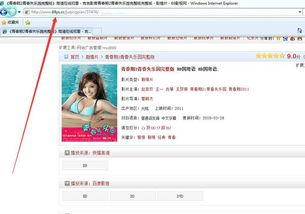你有没有想过,在阅读PDF文件的时候,如果能直接插入一张图片,那该多方便啊!想象当你看到某个复杂的公式,或者需要对比两个不同版本的文档时,一张清晰的图片就能让你一目了然。今天,就让我来带你详细了解如何在PDF中插入图片,让你的阅读体验更加丰富和便捷!
一、选择合适的PDF编辑工具
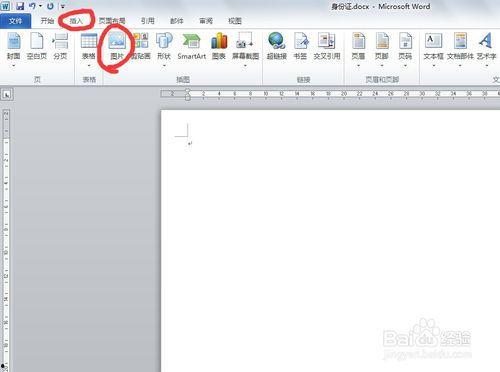
首先,你得有一个好帮手——PDF编辑工具。市面上有很多优秀的PDF编辑软件,比如Adobe Acrobat、福昕PDF等。这些软件都支持插入图片功能,但具体操作可能略有不同。选择一个适合自己的工具,是成功插入图片的第一步哦!
二、打开PDF文件并定位插入位置
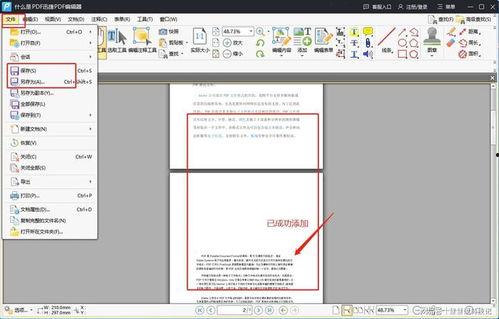
接下来,打开你想要编辑的PDF文件。找到你想要插入图片的位置,可以是某个段落旁边,也可以是空白页。定位好位置后,就可以开始插入图片了。
三、插入图片的步骤
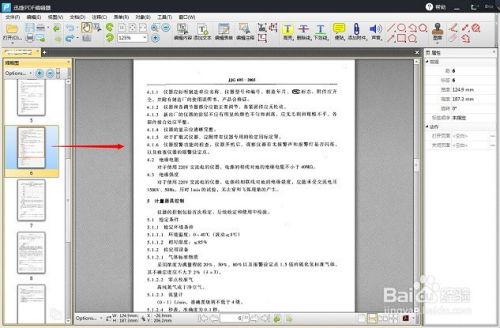
以Adobe Acrobat为例,插入图片的步骤如下:
1. 点击“工具”菜单,选择“编辑PDF”。
2. 在右侧工具栏中,找到“图像”选项。
3. 点击“插入图像”,选择你想要插入的图片文件。
4. 图片会自动插入到PDF文件中,你可以调整图片的大小和位置。
其他PDF编辑软件的操作也大同小异,关键是要找到相应的功能按钮。
四、调整图片格式和布局
插入图片后,你可能需要调整图片的格式和布局,使其与PDF文件的整体风格相匹配。
1. 调整图片大小:选中图片,拖动图片边缘即可调整大小。
2. 调整图片位置:选中图片,拖动图片到新的位置。
3. 调整图片格式:右键点击图片,选择“图像属性”,在弹出的窗口中调整图片格式、颜色等。
五、保存并分享你的PDF文件
完成图片插入和调整后,别忘了保存你的PDF文件。现在,你可以将这份包含图片的PDF文件分享给朋友、同事或者上传到网上,让大家都能享受到更便捷的阅读体验。
六、常见问题解答
1. 问:PDF文件中插入的图片可以编辑吗?
答: 可以的。在大多数PDF编辑软件中,你可以对插入的图片进行编辑,比如裁剪、旋转、调整透明度等。
2. 问:插入的图片会影响PDF文件的打开速度吗?
答: 这取决于图片的大小和质量。一般来说,图片越小,打开速度越快。建议在插入图片时,尽量选择合适的分辨率和压缩比例。
3. 问:如何批量插入图片到PDF文件?
答: 一些PDF编辑软件支持批量插入图片功能。你可以将所有图片整理到一个文件夹中,然后一次性插入到PDF文件中。
通过以上步骤,相信你已经学会了如何在PDF中插入图片。现在,就动手试试吧!让你的PDF文件变得更加生动有趣,让阅读变得更加轻松愉快!